本文因Facebook規則修改已不適用!謝謝各位的支持。
更多教學文章請見Facebook教學
文章出自於ePromotor網路行銷零元本鋪,轉貼請保留此訊息
雖然說Facebook本身就有內建行銷數據分析,但是我相信大部分的行銷人員沒辦法因此滿足,因為如果實際要統計一些更詳細的流量,光靠行銷數據分析是不夠的。如同部落格一樣,在粉絲專頁上也是可以安裝一些外掛的流量分析服務,來協助行銷人員進行更精確的流量分析。
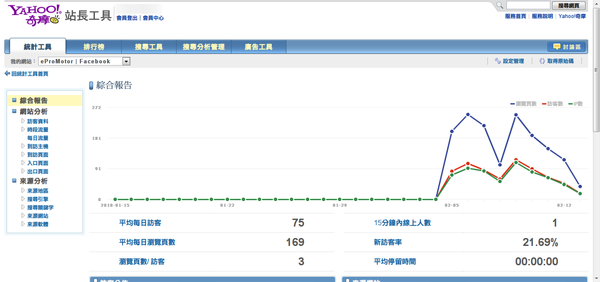
目前一般大家都會習慣安裝Google Analytics或是Yahoo站長工具,來當做流量分析的工具。不過根據目前的測試結果來看,FBML並不支援透過JavaScript來安裝的Google Analytics,這真是一大憾事,不過好在Yahoo站長工具有提供圖檔連結,因此便可順利的獲得粉絲專頁的流量分析。接下來,我們就來學習安裝在粉絲專頁上安裝Yahoo站長工具吧!同時,如果你是Site Meter的愛用者,不妨也可以考慮使用SiteMeter進行流量統計唷!

(發文前一分鐘剛安裝,不過已經會有數據跑出來了,證實是可以進行統計的)
Yahoo站長工具設定
1. 首先我們先進入Yahoo站長工具的首頁http://tw.webmaster.yahoo.com/ 當然,你先必須具備一個Yahoo的帳號來進行管理,點選統計工具:

2. 圖中紅色箭頭部分你會看到ePromotor的Facebook粉絲專頁已經開始在進行統計了,也想要來安裝嘛?那請按左上角的「建立新統計」:

3. 本篇教學我就用我另一個也在慢慢經營的粉絲專頁:音樂客作為範例。工商服務一下,請大家順手加入音樂客的粉絲唷!依造表格內容填入所需資訊,為了保持版面美觀,所以我通常選擇不顯示統計貼紙,依個人喜好選擇即可。完成請按確認鍵。

4. 這時就可以獲得統計工具的原始碼了,站長工具的申請也就算是告一段落。你可以先將下方的圖檔連結(紅框處)內的程式碼先複製起來,待會便會用的到。

安裝到Faceook的粉絲專頁上吧!
1. 我們回到我們的粉絲專頁,如果你的粉絲專頁尚未安裝Static FBML,請記得先至應用程式首頁(點這裡)先進行安裝,詳細安裝圖文請見本鋪的美化粉絲專頁的必備武器 Facebook上的HTML - Static FBML一文。我們點選編輯粉絲專頁來安裝一個新的側邊欄位。

2. 如果你是第一次使用FBML,在列表中你應該就會看到FBML的欄位,點選編輯進入:

3. 如果你已經有使用過FBML,任一點選一個FBML欄位的「編輯」進入後,在左下角有「新增一個 FBML 框」,點選它就可以編輯一個新的FBML欄位了:

4. 把剛剛Yahoo站長工具的連接貼上,按下儲存便完成了!

5. 回到粉絲專頁的首頁,選擇「應用程式」頁籤:

6. 將剛剛建立的FBML欄位移到塗鴉牆的左側:

這樣,就完成Yahoo站長工具的安裝了!不過開始進行統計需要一點時間,不如SiteMeter是即時開始的(一開始我也以為無法安裝成功)。希望這篇文章能帶給所有的行銷人員,在進行流利分析時,不會再那麼苦惱了。至於要如何解讀這些數字,又要怎麼運用站長工具進行更進一步的分析,我相信網路上已經有許多文章可供參考,改天我也會針對粉絲專頁該如何進行分析,來發一篇文章的。
**其他也可以使用圖檔追蹤的流量分析網站


 留言列表
留言列表